Anzeigen einer Druckvorschau im Quick Printing Tool
Sie können Dokumente, Ordner oder Seiten per Drag & Drop auf das Quick Printing Tool ziehen, um Desktop Editor zu starten und eine Druckvorschau anzuzeigen. Sie können in Desktop Editor die Ränder verkleinern und Aufgaben wie Drucken oder Faxversand durchführen. Wenn Sie mehrere Dokumente auswählen, können Sie sie in ein einziges Dokument zusammenführen.
|
HINWEIS
|
|
Drag-and-Drop-Vorgänge lassen sich von folgenden Orten aus durchführen:
Dokumente/Ordner in einer Bibliothek
Seiten des PDF-Dokuments, die im Vorschaufenster des Desktop Browser-Bildschirms oder im Modus "Seiten bearbeiten" ausgewählt wurden
Dokumente/Ordner in einem Windows Ordner
Dokumente/Ordner auf dem Desktop
.msg-Dokumente/E-Mail-Ordner in Microsoft Outlook
Wenn Sie einen Ordner per Drag & Drop verschoben haben, werden die Dokumente im Ordner in der Vorschau angezeigt.
|
1.
Wählen Sie die Dokumente/Ordner/Seiten für die Vorschau aus.
|
HINWEIS
|
|
Seiten können nur für PDF-Dokumente gewählt werden.
Verwenden Sie das Vorschaufenster des Desktop Browser-Bildschirms oder den Modus "Seiten bearbeiten" zum Auswählen von Seiten.
Sie können mehrere Dokumente, Ordner oder Seiten auswählen. Zur Auswahl mehrerer Seiten können Sie eine der folgenden Vorgehensweisen wählen:
Wechsel vom Vorschaufenster des Desktop Browsers in die Miniaturansicht
Starten des Modus "Seiten bearbeiten" des Desktop Browsers
Nähere Informationen zum Starten des Modus "Seiten bearbeiten" finden Sie hier:
|
2.
Ziehen Sie die Dokumente, Ordner oder Seiten auf das Quick Printing Tool.
Eine Popup-Menü wird angezeigt.

|
HINWEIS
|
|
Während des Ziehens mit der Maus wird das Quick Printing Tool im Vordergrund angezeigt, wenn die Taste [T] auf der Tastatur betätigt wird, oder in der Nähe des Mauszeigers, wenn die Taste [N] auf der Tastatur betätigt wird. Sie können die Tastenzuordnung auch ändern. Weitere Informationen finden Sie hier:
|
3.
Legen Sie die gezogenen Dokumente, Ordner oder Seiten auf [Druckeinstellungen] ab.
Das Menü, über dem sich der Mauszeiger gerade befindet, wird gelb hervorgehoben.
Wenn Sie mehrere Dokumente, Ordner oder Outlook-Nachrichtendateien (*.msg) ziehen, wird das Dialogfeld [Einstellungen für die Reihenfolge bei mehreren Dokumenten] angezeigt. Fahren Sie in diesem Fall mit Schritt 4 fort. Wenn Sie ein einzelnes Dokument oder eine einzelne Seite auswählen, wird Desktop Editor gestartet und die Druckvorschau wird angezeigt.
|
HINWEIS
|
|
Wenn Sie das Dokument/den Ordner per Rechtsklick auswählen und per Drag & Drop auf [Druckeinstellungen] ziehen, wird das folgende Menü angezeigt.
[Einstellungen für die Reihenfolge bei mehreren Dokumenten]: Zeigt [Einstellungen für die Reihenfolge bei mehreren Dokumenten] an.
[Abbrechen]: Bricht die Druckvorschau ab.
|
4.
Wählen Sie unter [Reihenfolge der Dokumentverarbeitung] ein Dokument aus und klicken Sie auf [Nach oben] oder [Nach unten], um die Reihenfolge der Druckvorschau von Dokumente festzulegen.
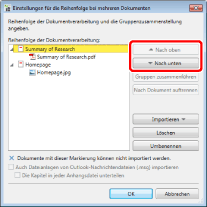
|
HINWEIS
|
|
Weitere Informationen zu [Einstellungen für die Reihenfolge bei mehreren Dokumenten] finden Sie hier:
|
5.
Klicken Sie auf [OK].
Der Desktop Editor wird gestartet und die Druckvorschau angezeigt.
|
HINWEIS
|
|
Nähere Informationen zur Verwendung des Desktop Editor finden Sie hier:
[Drucken] oder [Drucken] der Anwendung, mit der das Dokument erstellt wurde, wird möglicherweise angezeigt. Wählen Sie in diesem Fall den Desktop Document Writer als Ausgabedrucker.
|